3Dアノテーションとは ?
![]() ver.20
ver.20
土木構造物や工業デザインなどの形状モデルに関連づけて「3Dアノテーション」寸法を表示する機能です。
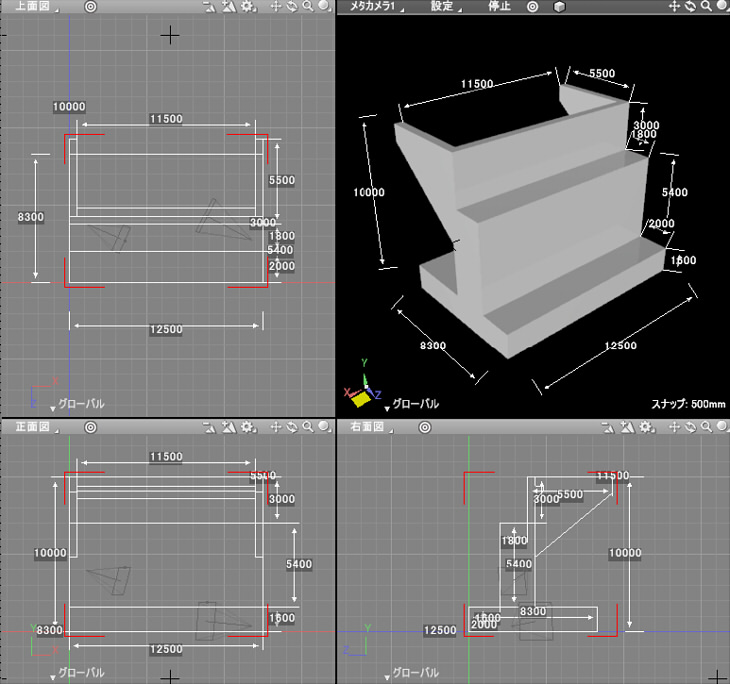
Shade3D ver.19までは「メジャーツール」で一時的な寸法を表示することができましたが、
永続的には表示できませんでした。
Shade3D Professional ver.20では、プリミティブを作成するときに寸法を追加することができます。
また、選択された形状ごとに「メジャーツール」で2点を結ぶ寸法を情報追加できます。
作成するプリミティブの寸法線を指定
ツールボックスの「作成」-「形状」よりプリミティブ生成時に、ツールパラメータで「寸法を作成」チェックボックスをオンにすることで、
作成した形状に対して寸法線が割り当てられます。
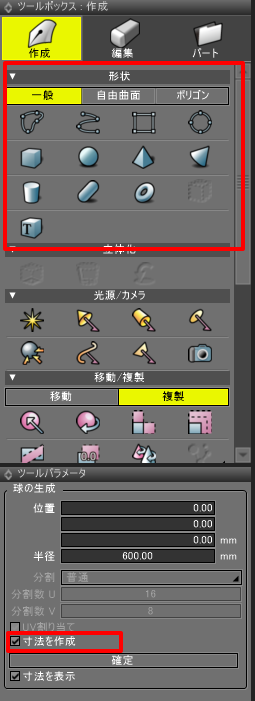
この段階ではまだ寸法線は図形ウィンドウ上に表示されません。
図形ウィンドウでの寸法線表示
図形ウィンドウの三面図のナビゲーションツールのコンテキストメニューより「表示オプション」-「寸法を表示」をオンにします。
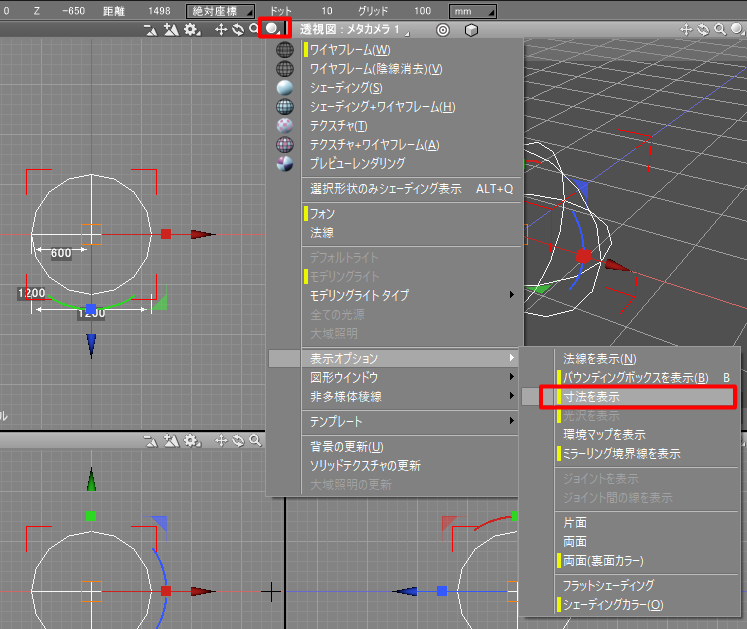
これにより、ブラウザで選択した形状に対して寸法線が表示されます。
非選択の形状の寸法線は表示されません。
図面のそれぞれに対して寸法線の表示/非表示指定ができます。
すべての図面に同じ指定を行う場合は、メインメニューの「図形」-「全てのビュー」-「表示オプション」-「寸法を表示」を
オン/オフするようにします。
3Dアノテーションは、図形ウィンドウが「ワイヤーフレーム」や「テクスチャ+ワイヤーフレーム」だけでなく、
「シェーディング」「テクスチャ」「プレビューレンダリング」のときでも表示されます。
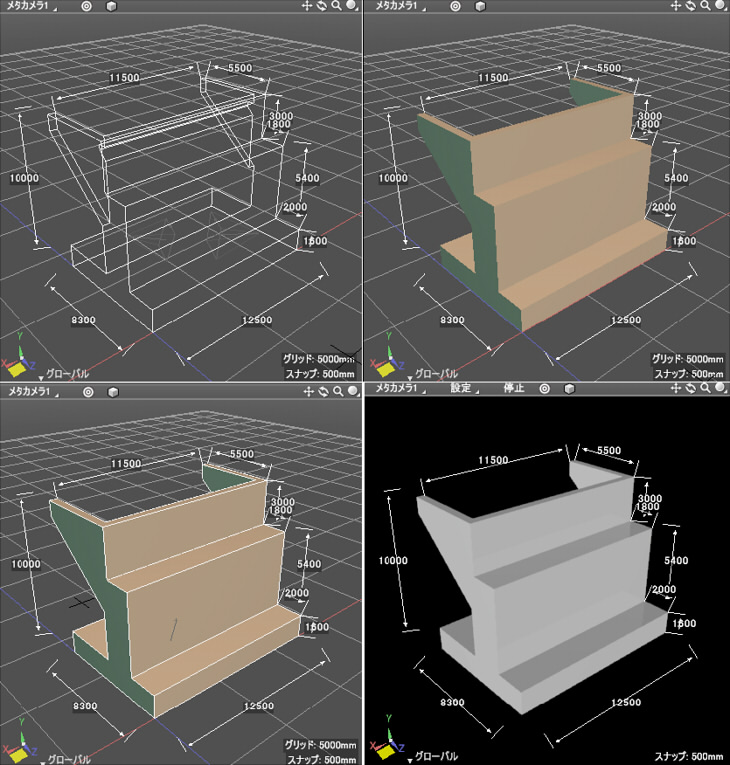
メジャーツールで寸法線を追加
コントロールバーの「メジャーツール」ボタンを押すと、計測を行うモードになります。
図形ウィンドウ上で2点をクリックすると距離値が表示されます。
ツールパラメータで「新しい寸法線を作成」ボタンを押すと、
選択されている形状に対して寸法情報を追加されます。
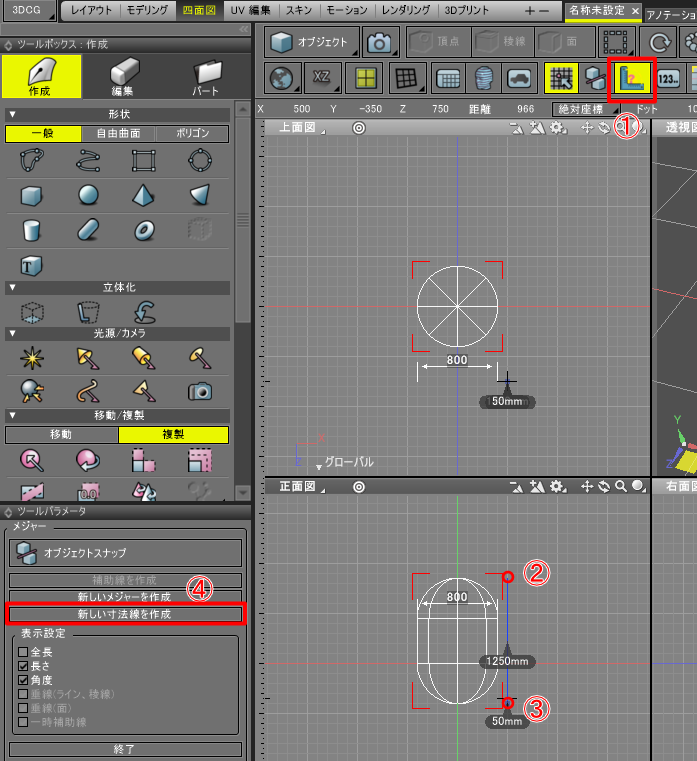
以下のようにクリックした2点を引き出す形で寸法線が表示されました。
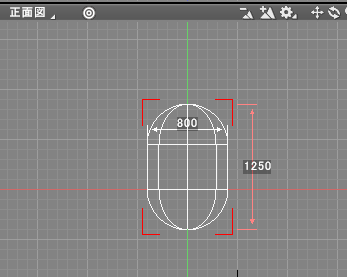
寸法情報を一覧/削除
寸法情報は形状ごと(パートも含む)に割り当てられます。
コントロールバーの測定ポップアップメニューから「寸法情報」を選択すると、寸法情報ウィンドウが表示されます。
ここで、ブラウザで選択されている形状に割り当てられている寸法が一覧されます。

寸法情報ウィンドウのテーブルより寸法を選択すると、図形ウィンドウ上ではピンク色の表示になります。
[Shift]キーを押しながら選択することでその間の要素を選択できます。
Windows環境では[Ctrl]キー、Mac環境では[command]キーを押しながら選択すると、追加選択になります。
この状態で左下の「削除」ボタンを押すと、選択された寸法を削除できます。
なお、この寸法線の追加/削除はUNDO(取り消し)/REDO(再実行)には対応していません。